Advertencia de uso
¡Advertencia! Esta guía contiene consejos que, si se siguen, eliminarán por completo la información de autorización de las distintas cuentas de su navegador.
Para ahorrar datos, antes de seguir los consejos de esta guía, guarda o recupera las contraseñas de las cuentas necesarias para volver a autorizarlas previamente.
EXBO no se hace responsable de las acciones del usuario de conformidad con el apartado 1.7 de las normas del Centro de Apoyo Técnico, y anima a los usuarios a guardar sus contraseñas en lugares seguros.
Borrar caché y cookies en Google Chrome
1. Abre la aplicación Google Chrome y haz clic en el icono de los tres puntos de la esquina superior derecha.
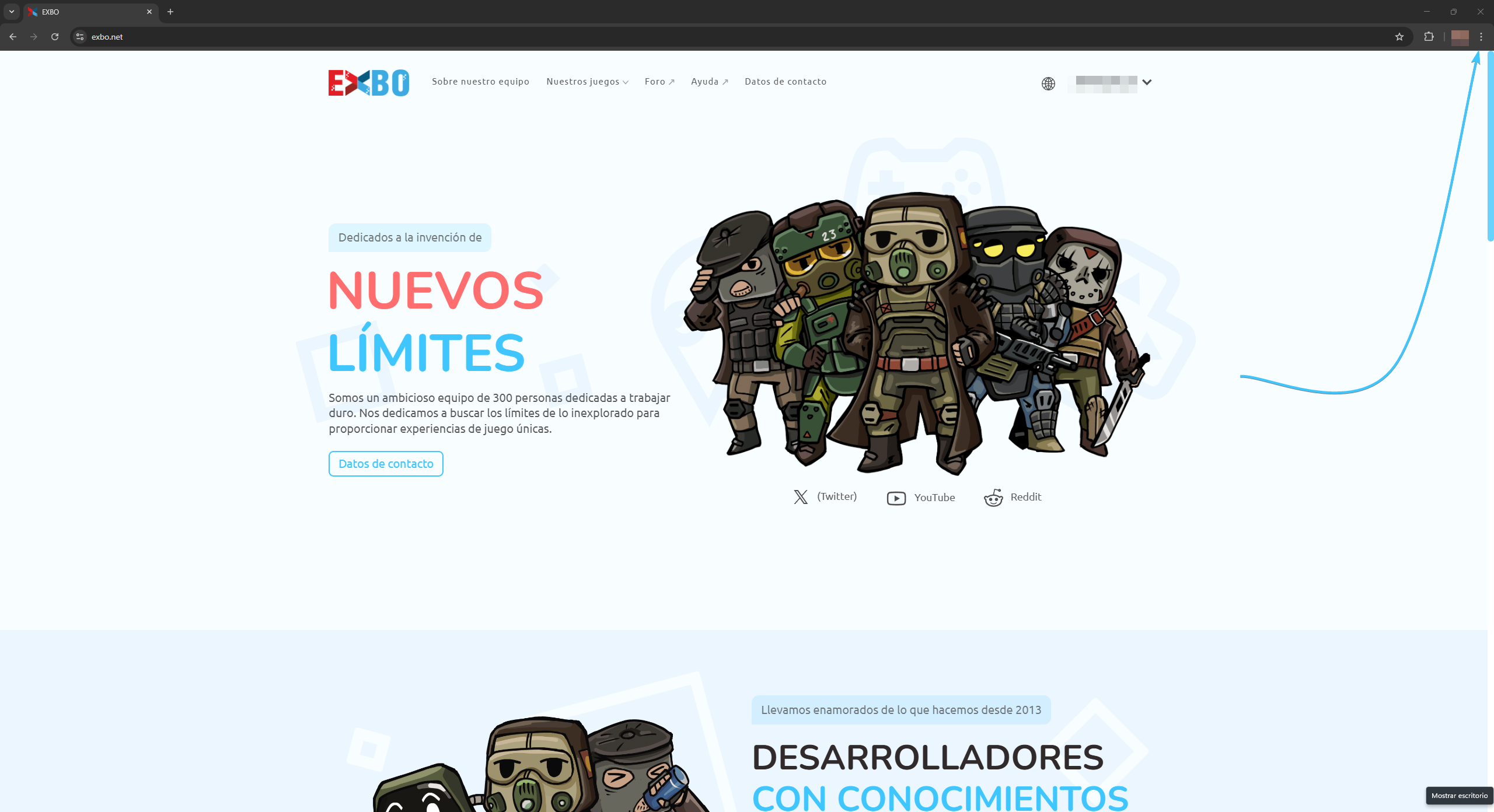
2. Se abrirá una lista de ajustes de la aplicación Google Chrome. Haz clic en el botón "Configuración".
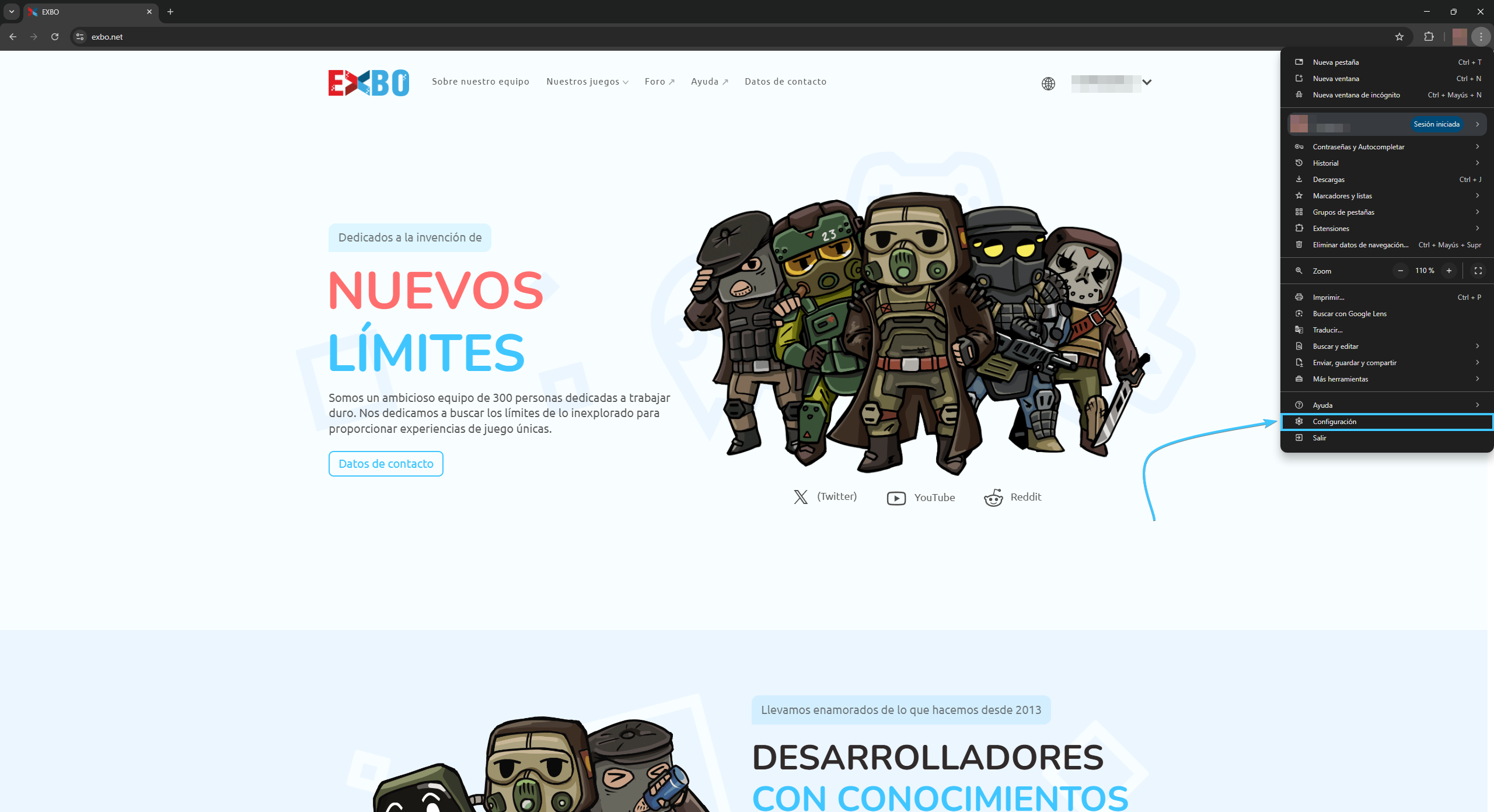
3. Abra la sección "Privacidad y seguridad". Haz clic en el botón "Borrar datos de navegación".
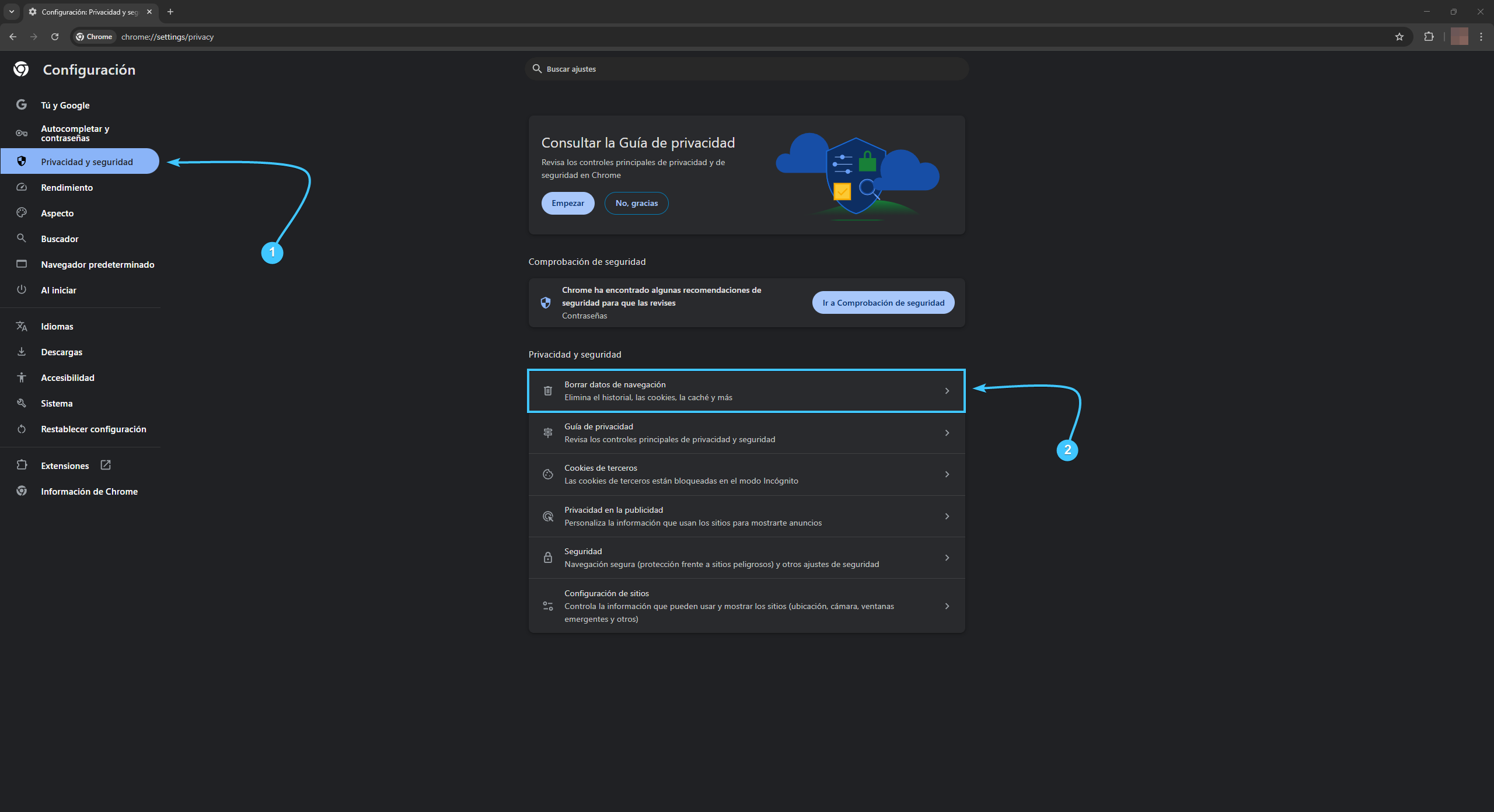
4. Abre la pestaña "Avanzado". Selecciona el intervalo de tiempo "Desde siempre" de la lista.
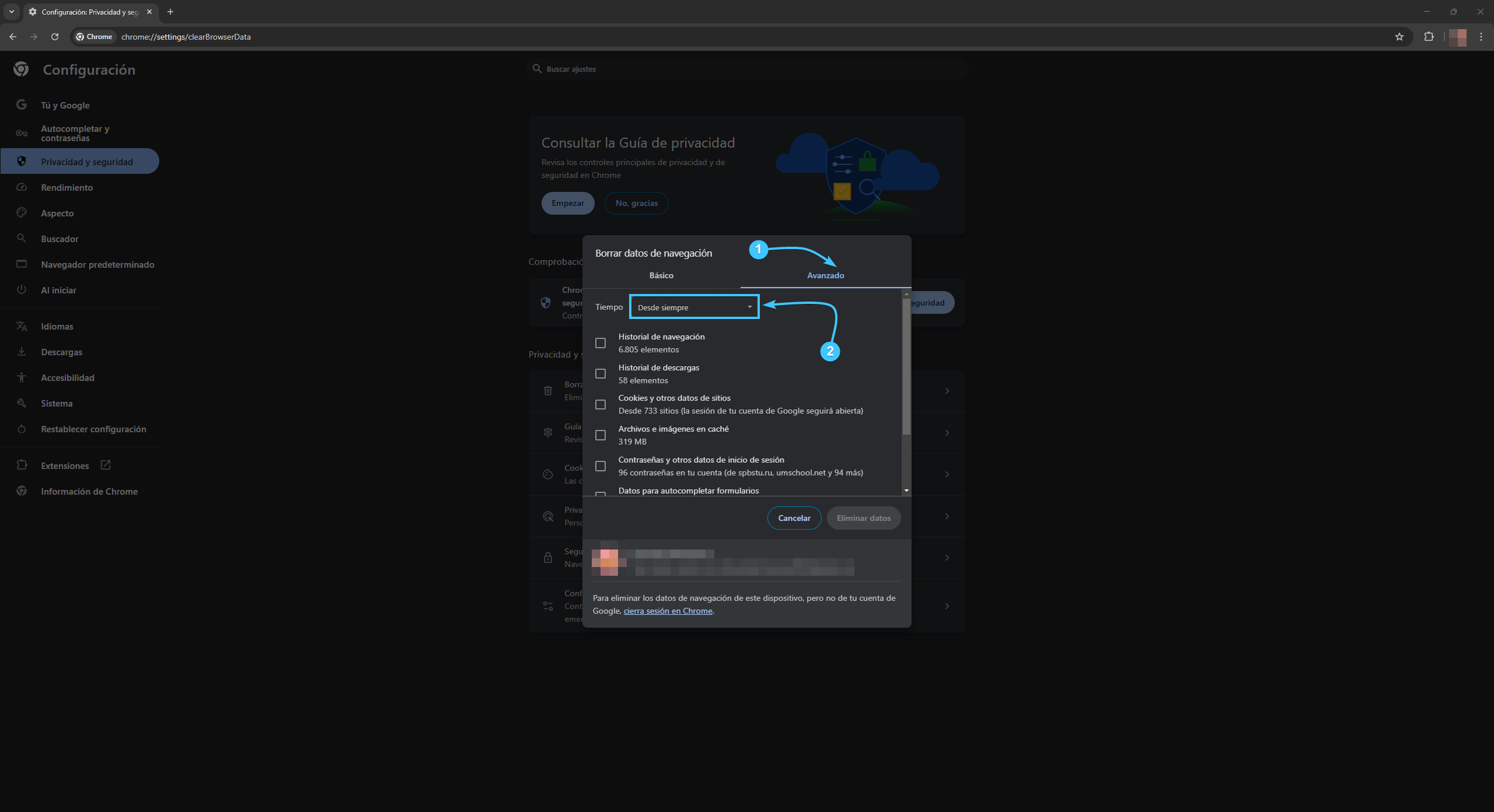
5. Marca las siguientes opciones: (1) Historial de navegación, (2) Historial de descargas, (3) Cookies y otros datos de sitios, (4) Archivos e imágenes en caché, (5) Configuración de sitios.
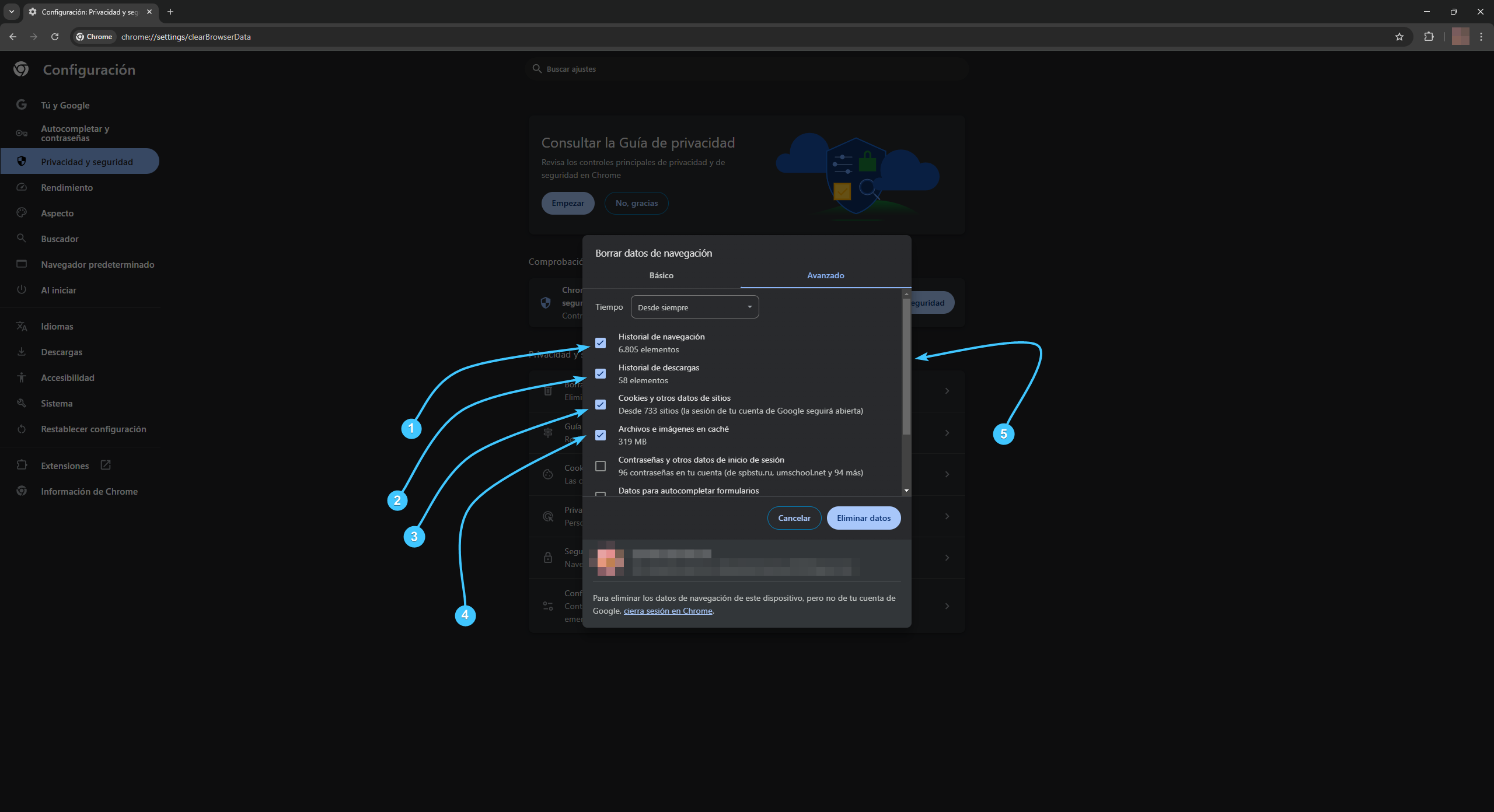
6. Haz clic en "Eliminar datos". Reinicia la aplicación Google Chrome para completar la limpieza.